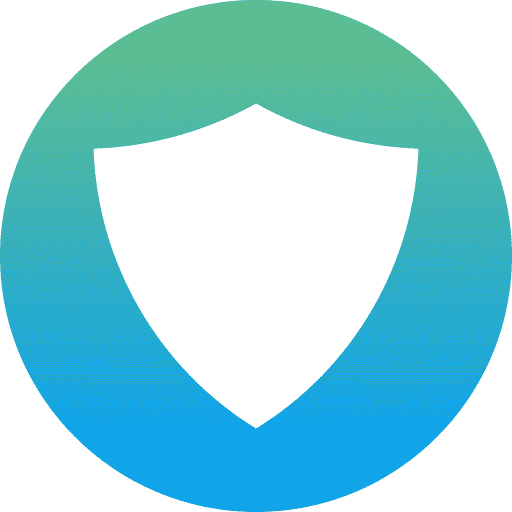L'antivirus Windows Defender fait partie de Windows 11. Vous pouvez l'activer ou le désactiver dans Windows 11. Si vous envisagez de gérer Windows Defender, vous pouvez gérer divers composants.
Windows Defender fait partie d'un package « Windows Security ». Il contient plusieurs composants qui peuvent protéger Windows 11 contre toutes sortes d'attaques de différentes manières. Par exemple, la sécurité Windows consiste en une protection antivirus, un protection contre les rançongiciels, Un protection par pare-feu et la protection des applications et du navigateur.
Ces modules peuvent être activés ou désactivés via la sécurité Windows paramètres sur votre Windows 11 PC. Voilà comment cela fonctionne.
Comment désactiver ou activer Windows Defender dans Windows 11
Désactivez l'antivirus Windows Defender via les paramètres
Om Antivirus Windows Defender Pour le désactiver sur un PC Windows 11, faites un clic droit sur le bouton Démarrer. Dans le menu, cliquez sur Paramètres.
Dans les paramètres, cliquez sur « Confidentialité et sécurité » à gauche. Tout en haut, cliquez sur « Sécurité Windows ».

Cliquez sur le bouton « Ouvrir la sécurité Windows » pour ouvrir les paramètres de sécurité sur votre PC Windows 11.
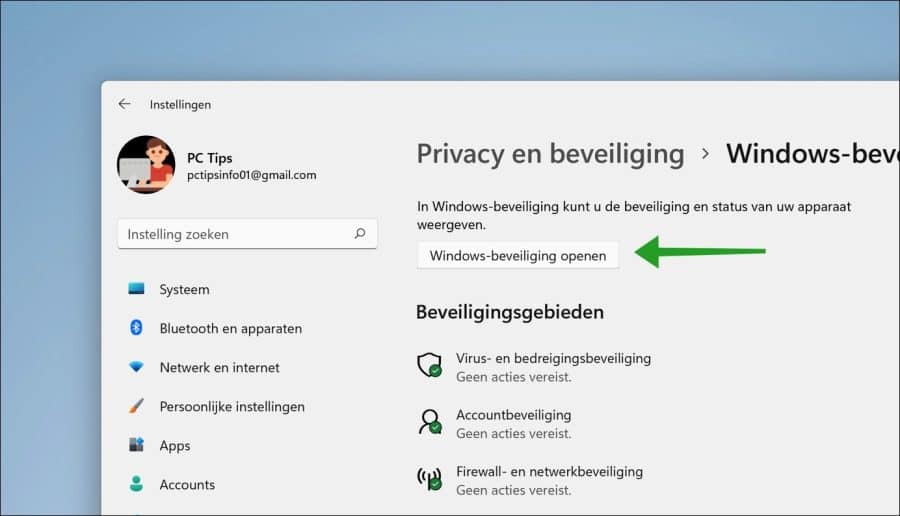
Ici, vous pouvez voir tous les composants de sécurité de Windows 11 en un coup d'œil. Pour désactiver l'antivirus Windows Defender, cliquez sur « Protection contre les virus et les menaces ».
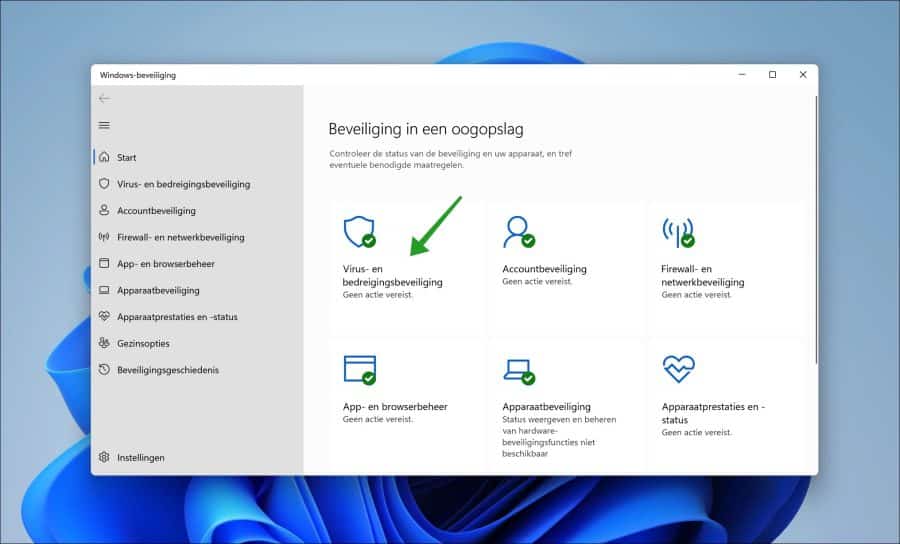
Cliquez sur le lien « Gérer les paramètres » dans les paramètres de protection contre les virus et les menaces.
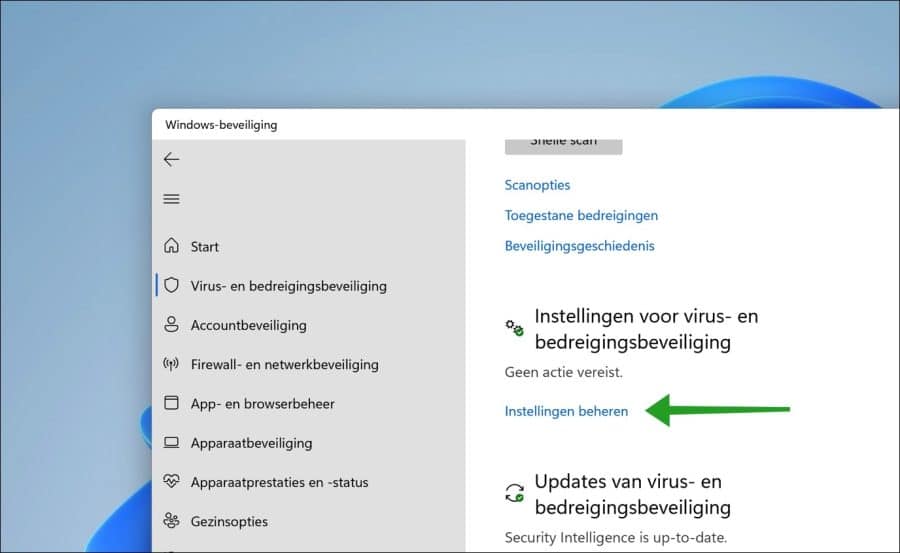
Si vous souhaitez uniquement désactiver temporairement l'antivirus Windows Defender, remplacez « Protection en temps réel » par « Désactivé ».
Vous recevrez alors le message « La protection antivirus a été désactivée. Appuyez ou cliquez ici pour activer l'antivirus Microsoft Defender ». Je ne le recommande pas car vous réactivez ensuite la protection antivirus, ignorez ce message ou cliquez sur Fermer.
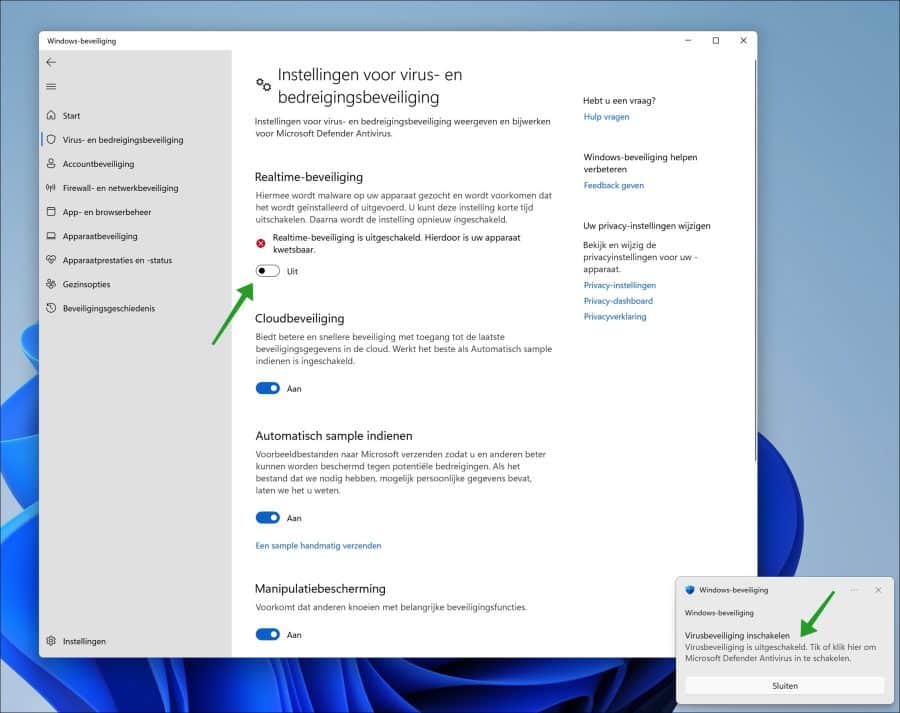
Après avoir désactivé l'antivirus Windows Defender, votre appareil est vulnérable aux logiciels malveillants. Votre appareil Désactiver temporairement l'antivirus Windows Defender, mais après un court instant, ces paramètres sont réactivés.
Lire aussi: Désactivez l’antivirus Microsoft Defender via la stratégie.
N.-B.. Certains utilisateurs reçoivent l'erreur suivante après la mise à niveau de Windows 10 vers Windows 11 : Lien Windows Defender.
Désactivez l'antivirus Windows Defender via l'application Defender Control
Si vous souhaitez désormais avoir plus de contrôle sur les paramètres de l'antivirus Microsoft Defender, vous pouvez utiliser l'application «Contrôle du défenseur" utiliser. Cette application vous aide à désactiver l'antivirus Windows Defender. Vous pouvez aussi y aller exclure les fichiers de l'analyse du défenseur en moi.
Si vous avez téléchargé Defender Control et extrait le fichier zip, Windows 11 marquera cette application comme « fichier malveillant ». Ce n'est pas correct, vous cliquez ensuite sur « exécuter quand même » pour démarrer dControl.exe.
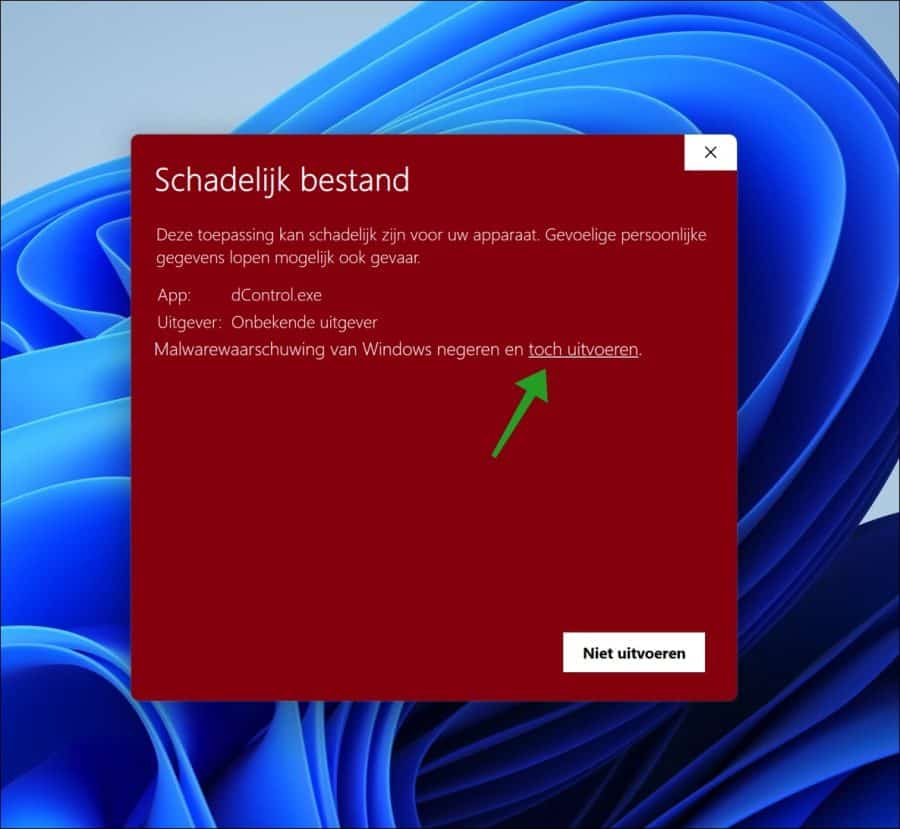
Après cela, vous pouvez utiliser cette application Gérez les paramètres de l'antivirus Windows 11 Defender en un seul clic.
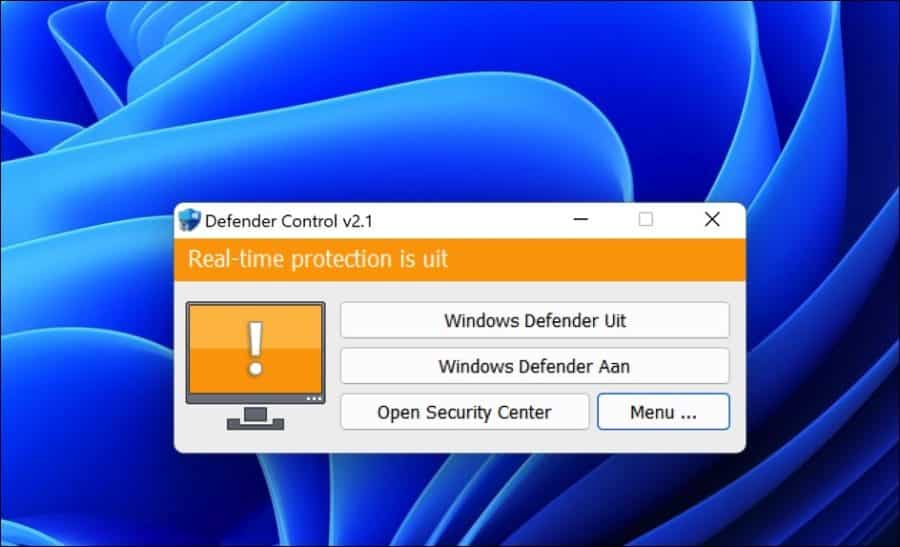
J'espère que cela vous a aidé. Merci pour la lecture!
Lire aussi: Désactivez l'antivirus Windows Defender dans Windows 10.